Programa
Você já se sentiu sobrecarregado por um monte de números e dados complexos? Se for o caso, você não está sozinho - todos nós já passamos por isso. É por isso que é tão importante dominar as ferramentas de manutenção de registros e análise de dados, e nenhuma ferramenta é mais popular no mercado do que o Excel. Neste blog, abordarei tudo o que você precisa saber sobre o Excel, desde o básico até o avançado. Também explicarei como organizar dados, criar gráficos atraentes e automatizar tarefas para que você economize tempo.
Por que aprender Excel?
O Excel é um software de planilha eletrônica amplamente utilizado em muitos setores e profissões. De negócios e finanças a análise de dados e gerenciamento de projetos, ele é o principal programa usado para organizar dados, realizar cálculos e criar relatórios.
Aqui estão apenas algumas maneiras pelas quais as pessoas usam o Excel todos os dias:
- Pequenas empresas proprietários usam-no para controlar receitas e despesas.
- Equipes usam o Excel para agendar tarefas e acompanhar o progresso.
- Os analistas usam-no para encontrar padrões nos dados.
- Famílias usam o Excel para planejar seus gastos.
- Professores usam o Excel para acompanhar as pontuações dos alunos.
Como você pode ver, o Excel é útil para qualquer pessoa que lide com dados. Ele pode facilitar e agilizar seu trabalho, independentemente da área em que você atua. E a melhor parte é que as habilidades em Excel ficam ótimas em um currículo, portanto, aprender Excel pode abrir muitas portas.
Aprenda os fundamentos do Excel
Principais recursos do Excel que você deve aprender
Vamos dar uma olhada nos recursos principais e mais usados do Excel.
Interface e noções básicas do Excel
Ao abrir o Excel pela primeira vez, você pode se sentir sobrecarregado por todos os botões e opções. Mas é mais simples do que parece. A área principal é a planilha, composta de células organizadas em linhas e colunas. Na parte superior, você encontrará a chamadafaixa de opções , que tem várias guias contendo ferramentas e comandos.
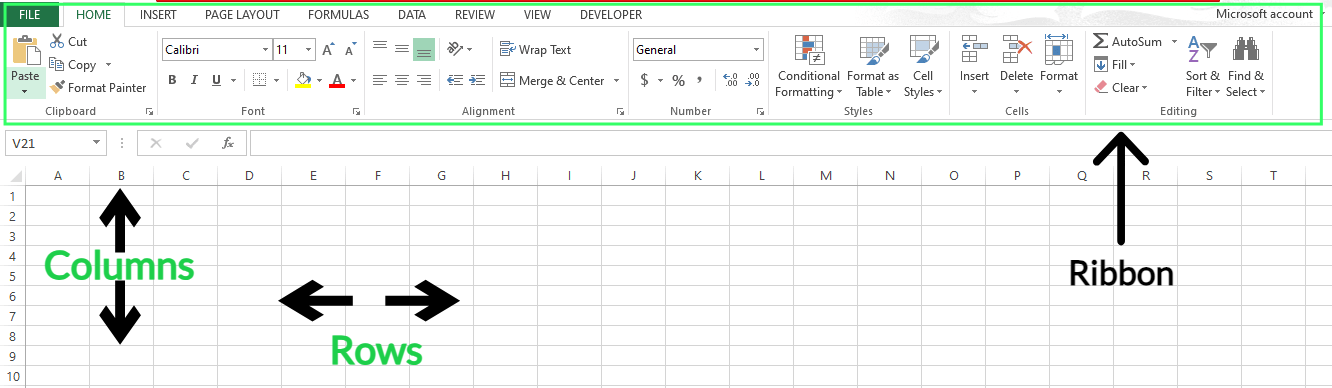
Interface da planilha do Excel. Imagem do autor.
Para começar, tente clicar em diferentes guias e passar o mouse sobre os botões para ver o que eles fazem. Insira dados nas células e faça experiências com coisas diferentes - você sempre pode desfazer suas ações, portanto, não precisa se preocupar.
Entrada e formatação de dados
Depois que você conhecer a interface básica do Excel, tente inserir alguns dados. Para fazer isso, basta clicar em uma célula e começar a digitar. O Excel tem muitos recursos que você pode usar para formatar e apresentar esses dados. Por exemplo, tenho alguns dados de amostra que estou formatando para melhorar a aparência.
Aqui, seleciono a célula e clico no botãoNegrito onde quero colocar o texto em negrito. Eu alinho o texto no meio. Você pode até usar a opção de moeda para formatar o Amount como moeda. Para deixar as coisas um pouco mais claras, você pode destacar células ou intervalos importantes, como fiz aqui.
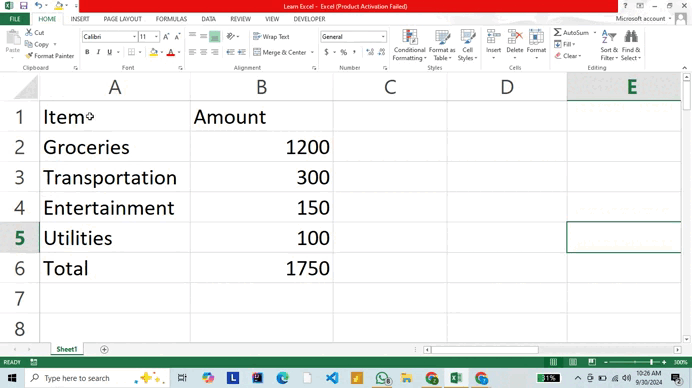
Formatação de dados. GIF do autor.
Essas opções de formatação organizam as informações e facilitam a leitura e a compreensão. Você sempre pode fazer o download da Folha de dicas de atalhos do Excel da DataCamp como uma referência útil para o seu aprendizado.
Fórmulas e funções básicas
O Excel oferece uma ampla gama de fórmulas para ajudar você a fazer cálculos e outras tarefas com as informações da planilha. Confira nosso tutorial sobre as 15 fórmulas básicas do Excel para que você aprenda e memorize todas as mais importantes. (Como você pode notar, as fórmulas do Excel sempre começam com um sinal de igual, =.) Aqui está um exemplo de fórmula básica para você encontrar uma média:
=(A2+B2)/2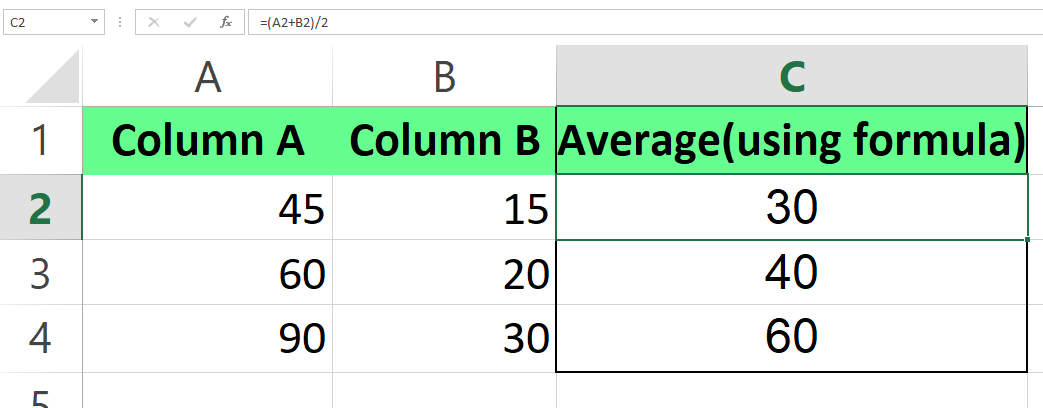
Calcule a média usando a fórmula. Imagem do autor.
As fórmulas podem fazer cálculos básicos, mas o Excel também tem ferramentas internas chamadas funções para tarefas mais complexas. As funções têm nomes que dizem a você o que elas fazem, como SUM() ou AVERAGE(). Portanto, embora você possa calcular uma média usando uma fórmula matemática básica, a função relevante pode fazer a mesma coisa:
=AVERAGE(A2,B2)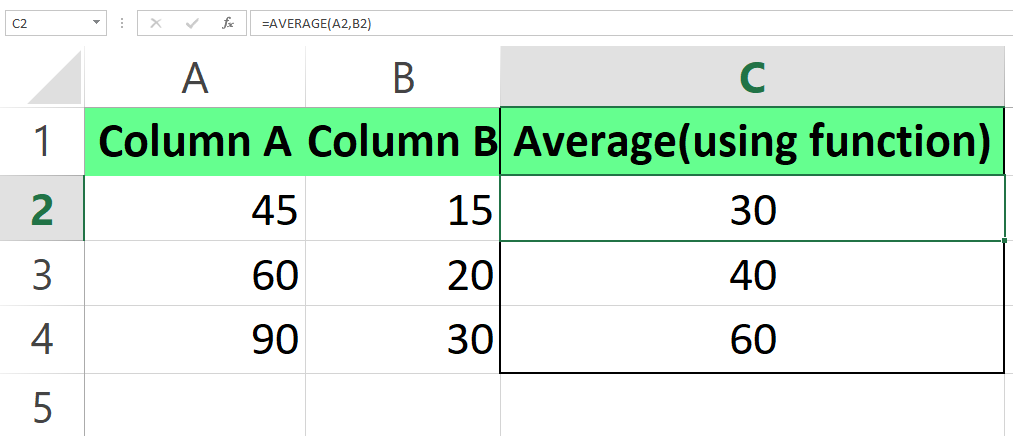
Calcule a média usando a função. Imagem do autor.
Tanto as fórmulas quanto as funções otimizam seu trabalho no Excel. Portanto, aqui estão algumas funções padrão do Excel que você pode usar diariamente:
-
SUM(): Adiciona todos os valores em um intervalo. -
AVERAGE(): Calcula a média dos números no intervalo especificado. -
MIN(): Encontra o menor valor no intervalo. -
MAX(): Encontra o maior valor no intervalo. -
NOW(): Retorna a data e a hora atuais. -
COUNT(): Conta o número de entradas numéricas no intervalo. -
IF(): Verifica se uma condição é verdadeira ou falsa.
Plano passo a passo para aprender Excel
Aqui você encontra um plano passo a passo para dominar o Excel progressivamente, começando com o básico e passando para conceitos mais avançados.
Etapa 1: Comece com o básico
Antes de tudo, pratique as principais fórmulas do Excel e veja como você pode usá-las em aplicações reais. Aqui, você pode ver como pratiquei minhas habilidades no Excel usando as funções SUM(), AVERAGE() e COUNTA().
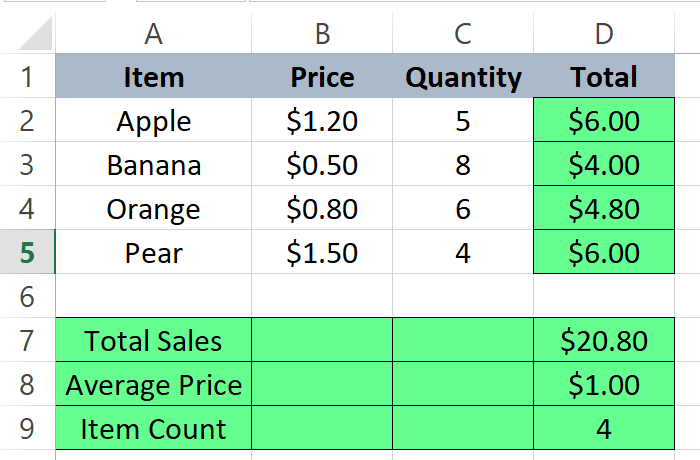
Aplicando as fórmulas. Imagem do autor.
Além de praticar as fórmulas básicas, também formatei a planilha aplicando o formato de moeda aos valores numéricos, adicionando bordas à tabela, formatando os cabeçalhos em negrito e centralizando o texto.
Folha de formatação. Imagem do autor.
Etapa 2: Passar para as fórmulas avançadas do Excel
Quando você estiver familiarizado com as fórmulas básicas, avance para funções um pouco mais avançadas, como IF(), VLOOKUP() e CONCATENATE(). Nos exemplos a seguir, podemos usar essa tabela employees.
Neste primeiro exemplo, usei a função IF() para encontrar os funcionários cujos salários eram maiores que 60.000.
Aprendendo a usar a função IF() no Excel. Imagem do autor.
Neste segundo exemplo, usei a função VLOOKUP() para localizar o nome de um funcionário específico com base em seu número de identificação.
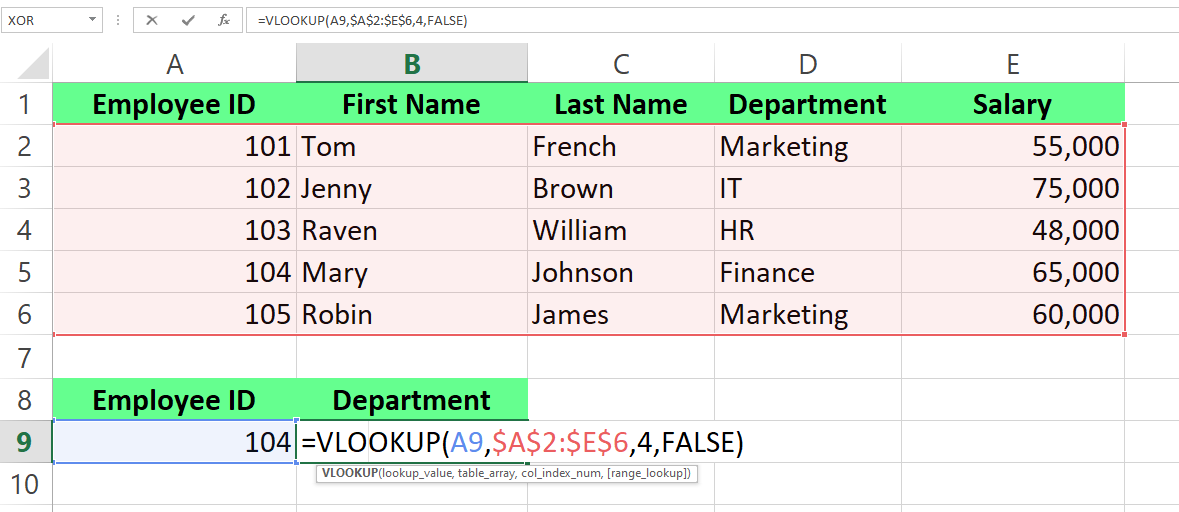
Aprendendo a usar a função VLOOKUP() no Excel. Imagem do autor
Nesse último caso, usei CONCATENATE() para combinar o nome e o sobrenome.
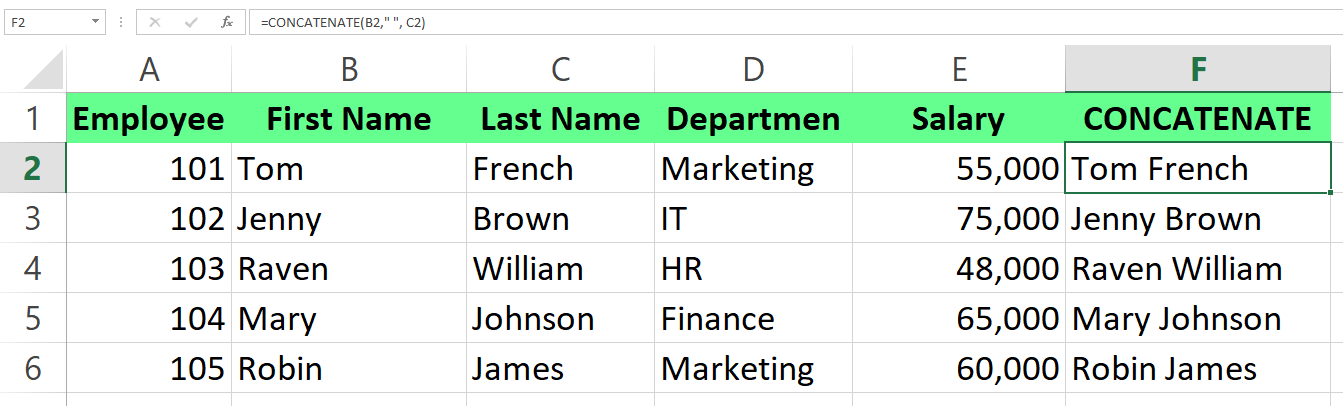
Aprendendo a usar CONCATENATE() no Excel. Imagem do autor.
Você verá que, ao preparar um conjunto de dados de amostra e brincar com ele, terá a oportunidade de praticar e aprender muitas fórmulas do Excel. Para obter mais ajuda com o site VLOOKUP() em particular, consulte nosso tutorial How to Do a VLOOKUP() with Multiple Criteria.
Etapa 3: Aprender a criar e formatar gráficos
A visualização de dados é uma ótima maneira de apresentar informações de forma visualmente clara e atraente. Para ajudar, o Excel oferece muitas opções. Por exemplo, considerando o conjunto de dados a seguir:
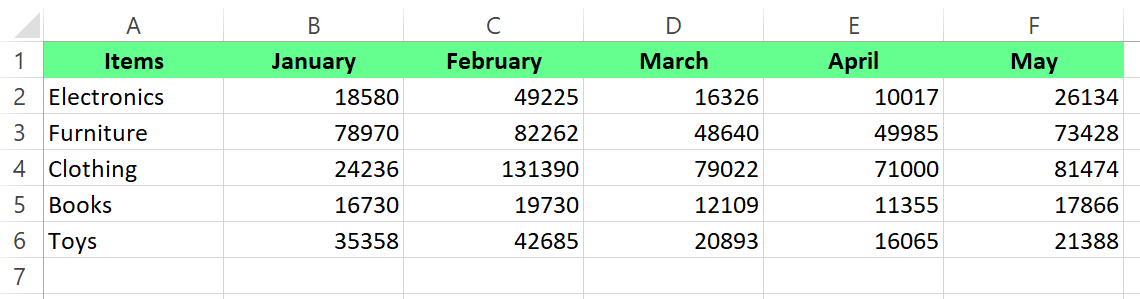
Conjunto de dados de vendas de itens. Imagem do autor.
Descobrimos que há muitas opções de visualização, incluindo gráficos de barras, gráficos de pizza e muito mais
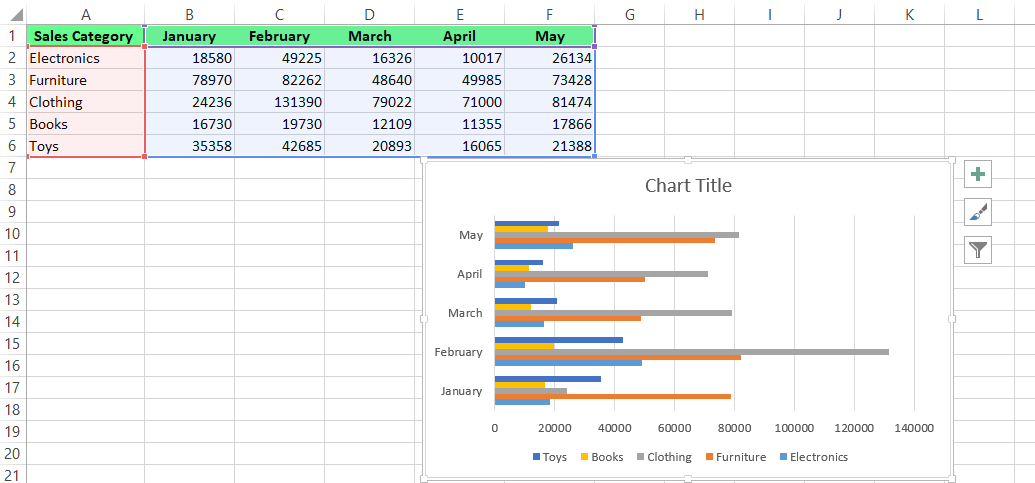
Aprender a criar um gráfico de barras no Excel. Imagem do autor.
Você também pode escolher entre vários outros gráficos, como gráficos de linhas ou gráficos de pizza.
Aprender a criar gráficos no Excel. Imagem do autor.
Além disso, podemos ver também que há muitas opções de formatação, incluindo a adição de um título, a alteração dos eixos e a alteração dos estilos de gráfico.
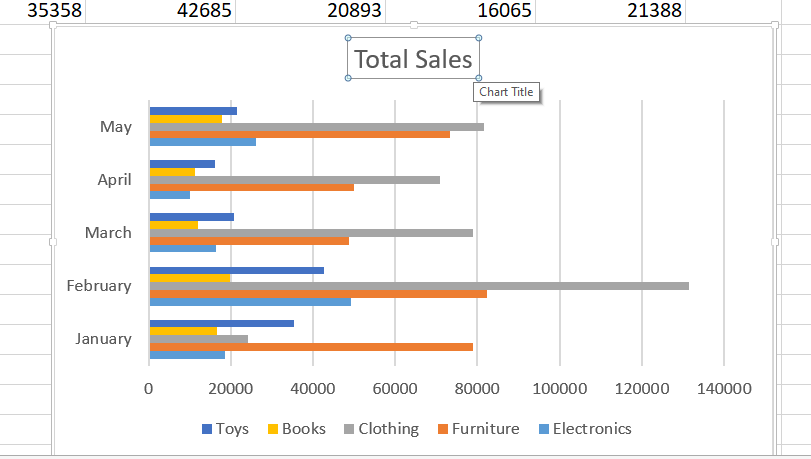
Altere o título do gráfico. Imagem do autor.

Adicionando elementos de gráfico no Excel. Imagem do autor.

Alterar estilos de gráfico no Excel. Imagem do autor.
Sinta-se à vontade para experimentar diferentes elementos até que seu gráfico apresente as informações da maneira que você deseja. Além disso, leia nosso tutorial Visualizando dados no Excel para saber mais sobre os detalhes.
Etapa 4: Explore as ferramentas de análise de dados
À medida que se tornar mais proficiente, você trabalhará com conjuntos de dados mais complexos. É nesse ponto que as ferramentas de análise de dados do Excel se tornam inestimáveis. Comece dominando as técnicas de organização de dados, como classificação e filtragem, para ajudar você a gerenciar e visualizar seus dados.
Há também tabelas dinâmicas no Excel. As tabelas dinâmicas são ótimas porque ajudam a resumir e filtrar grandes conjuntos de dados. Com as tabelas dinâmicas, você pode resumir as vendas e a receita por produto, por exemplo.
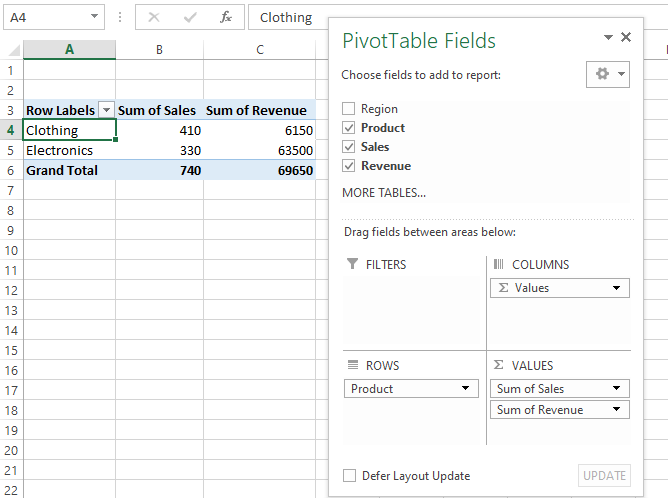
Criando uma tabela dinâmica. Imagem do autor.
Mais recursos avançados do Excel para você aprender
Você já domina os conceitos básicos do Excel e se sente confortável com fórmulas e gráficos. Agora, é hora de explorar alguns recursos avançados.
Automatização de tarefas com o VBA
Se você executa repetidamente as mesmas tarefas no Excel, considere usar o VBA (Visual Basic for Applications) para economizar tempo e trabalhar com eficiência. O VBA funciona como um assistente virtual que executa automaticamente as tarefas do Excel. Embora possa parecer técnico, até mesmo os iniciantes em Excel podem começar a usar o VBA por meio do gravador de macro.
Alguns aplicativos comuns do VBA incluem:
- Automatização dos processos de entrada de dados para preenchimento de formulários ou modelos.
- Geração de relatórios padronizados como relatórios diários de vendas ou resumos financeiros mensais.
- Limpeza e formatação automática de conjuntos de dados para padronizar o texto e remover as duplicatas.
Gravação e edição de uma macro
Suponha que você insira com frequência o mesmo tipo de dados em seus relatórios. Para simplificar isso, você pode gravar uma macro que automatize o processo de entrada de dados em vez de fazê-lo manualmente todas as vezes.
A melhor parte é que você pode criar essa automação sem escrever nenhum código. O Excel registrará suas ações e as converterá em código VBA. Tudo o que você precisa fazer é iniciar o gravador, executar suas ações e, em seguida, interromper a gravação - isso é tudo. Se você estiver pronto para gravar e editar uma macro, confira nosso tutorial em VBA Excel: Como começar e tornar seu trabalho mais fácil. Ele tem tudo o que você precisa para dominar o VBA, inclusive macros.
Domine o uso dos Complementos do Excel
O Excel se torna ainda mais útil com complementos especializados. Vamos dar uma olhada nas principais:
- Busca de meta faz parte do kit de ferramentas de análise de variações hipotéticas do Excel. Ele encontra a entrada certa para obter o resultado desejado, concentrando-se em apenas uma variável, e evita que você fique adivinhando sem parar.
- O Excel Solver é um suplemento que resolve problemas de programação linear e também pode lidar com alguns problemas não lineares. Embora não possa resolver tudo, você pode usá-lo para tomar decisões ideais em áreas como retorno de investimentos, orçamentos de publicidade, cronogramas de trabalho e custos de entrega.
- O Kutools adiciona mais de 300 recursos avançados ao Excel. Ele inclui ferramentas para mesclar células, combinar várias planilhas e executar ações em massa. Isso torna o trabalho com o Excel mais rápido e eficiente, especialmente em tarefas complexas ou repetitivas.
- O Data Analysis Toolpak é um suplemento interno do Excel, mas não é ativado por padrão. Você precisa ativá-lo para acessar várias ferramentas estatísticas e de engenharia. Ele permite análises estatísticas avançadas e usa funções de macro para realizar análises de regressão, testes t e muito mais.
Aprenda a usar o Power Query e o Power Pivot
Quando os dados ficam muito confusos para os recursos comuns do Excel, as ferramentas do Excel Power Query e Power Pivot podem ajudar. O Power Query limpa os dados automaticamente. Por exemplo, você obtém listas de clientes de diferentes lojas - cada loja pode escrever os números de telefone de forma diferente ou colocar os nomes em uma ordem diferente. O Power Query pode corrigir tudo isso automaticamente e poupar a você horas de trabalho tedioso.
Pelo contrário, o Power Pivot conecta diferentes conjuntos de dados e permite que você trabalhe com muito mais dados do que o Excel comum pode lidar. Por exemplo, você pode conectar seus dados de vendas com informações de clientes e níveis de estoque. Isso facilita a resposta a perguntas importantes, como: O que nossos melhores clientes costumam comprar? ou Precisamos encomendar mais de nossos itens de venda mais rápida?
A melhor maneira de aprender Excel
Se você deseja aumentar seu conhecimento sobre o Excel, há muitas opções para aprender. Estes são os recursos de aprendizado que considero mais úteis:
Criar um plano de aprendizado
Você deve estar pensando em quanto tempo leva para aprender Excel. Embora, no início, isso possa parecer muito difícil, não é. Você pode criar um plano de aprendizado estruturado para se manter no caminho certo. Aqui está uma sugestão de roteiro que segui em minha jornada no Excel:
- Meses 1 a 3: Concentre-se nos fundamentos. Você aprenderá sobre células, fórmulas básicas e funções simples. Familiarize-se com a interface do Excel e pratique a entrada de dados.
- Meses 4-6: Passe para tópicos mais avançados. Explore funções complexas, gráficos e tabelas dinâmicas e comece a trabalhar com visualização de dados. É nesse momento que você começará a ver o potencial que o Excel tem para a análise de dados.
- Meses 7 a 9: Agora você pode explorar recursos como macros e VBA. Além disso, você aprenderá a integrar o Excel a outras ferramentas para aprimorar seu fluxo de trabalho.
Ajuste o plano com base na velocidade de aprendizado e nas metas específicas que você tem. Não tenha pressa com cada habilidade antes de passar para a próxima. É melhor você conhecer bem o básico do que se apressar em tópicos avançados.
Faça cursos on-line
Se você está apenas começando, os cursos on-line podem lhe dar uma base sólida. O DataCamp oferece cursos de Excel para iniciantes, para que você aprenda no seu próprio ritmo. Eles começam com os conceitos básicos e gradualmente introduzem conceitos mais avançados.
Alguns bons cursos para você considerar:
- Para iniciantes: Introdução ao Excel
- Para analisar os dados: Análise de dados no Excel
- Para você entender a fórmula avançada: Preparação de dados no Excel
- Para você entender a visualização de dados: Visualização de dados no Excel
Aplicar o Excel a projetos reais
A melhor maneira de aprender Excel é usá-lo para resolver problemas reais. Aqui estão alguns projetos práticos que você pode experimentar:
- Crie um orçamento mensal: Comece controlando suas receitas e despesas. À medida que você aprender mais, adicione recursos como gráficos para mostrar padrões de gastos ou fórmulas para categorizar transações automaticamente.
- Analisar e visualizar dados de vendas: Faça o download de um conjunto de dados aberto sobre algo que interesse a você, como estatísticas esportivas. Tente encontrar padrões interessantes usando as habilidades do Excel que você está aprendendo.
- Crie uma ferramenta simples de gerenciamento de projetos: Liste suas tarefas, adicione datas de vencimento e use a formatação condicional para destacar os próximos prazos. Isso ajudará você a praticar a organização de dados enquanto cria algo útil.
O Excel é um programa grande, e ninguém aprende tudo de uma vez. Concentre-se no que é mais útil para suas necessidades e desenvolva a partir daí.
Dicas profissionais para você aprender a usar o Excel
Depois de anos usando o Excel, percebi que melhorar é mais uma questão de como você pratica e aplica o que sabe do que apenas conhecer seus recursos. Portanto, aqui estão minhas principais dicas para ajudar você a dominar o Excel:
- Pratique regularmente: Você usa o Excel diariamente, mesmo para tarefas simples. Fiquei mais confortável quando comecei a acompanhar os prazos de meus projetos no Excel em vez de no papel. Portanto, tente encontrar pequenas maneiras de usar o Excel diariamente.
- Trabalhe em projetos reais: O uso de conjuntos de dados reais, como o rastreador do meu projeto, me ensinou muito mais do que os exercícios dos livros didáticos. Portanto, essa é minha dica favorita. Escolha um projeto do seu interesse e trabalhe nele - você se sentirá mais motivado a aprender novos truques do Excel ao resolver um problema real.
- Explore o VBA: Quando você estiver familiarizado com os conceitos básicos, comece a praticar com o VBA para automatizar tarefas repetitivas e otimizar seu fluxo de trabalho. No início, eu estava nervoso em relação à codificação, então comecei aos poucos - minha primeira macro apenas formatava novos dados da maneira que eu gostava. Agora, eu o uso com mais frequência para economizar tempo.
Considerações finais
O Excel pode facilitar muito sua vida pessoal e profissional. Enquanto você continua sua jornada de aprendizado, continue praticando. Experimente novas fórmulas, experimente gráficos diferentes e desafie você a resolver problemas do mundo real.
Você pode conferir os tutoriais de Excel da DataCamp para começar do zero e se tornar um usuário avançado do Excel. Depois que você dominar o Excel e planejar encontrar oportunidades de carreira relevantes, confira as 25 principais perguntas de entrevista do Excel para todos os níveis para se preparar para as entrevistas.
Avance em sua carreira com o Excel
Adquira as habilidades para maximizar o Excel - não é necessário ter experiência.
Sou um estrategista de conteúdo que adora simplificar tópicos complexos. Ajudei empresas como Splunk, Hackernoon e Tiiny Host a criar conteúdo envolvente e informativo para seus públicos.
Perguntas frequentes sobre o Excel
Você acha que o Excel é difícil de aprender?
O Excel não é difícil - os conceitos básicos são fáceis e podem ser aprendidos rapidamente. Os recursos mais avançados levam mais tempo, mas podem ser gerenciados com a prática. A maioria das pessoas leva uma ou duas semanas para aprender tarefas básicas, como entrada de dados e fórmulas simples.
Como posso proteger minha pasta de trabalho do Excel?
Você pode definir uma senha ou restringir a edição a determinadas células ou planilhas para proteger sua pasta de trabalho. Para isso, acesse Review > Protect Sheet ou Protect Workbook.




